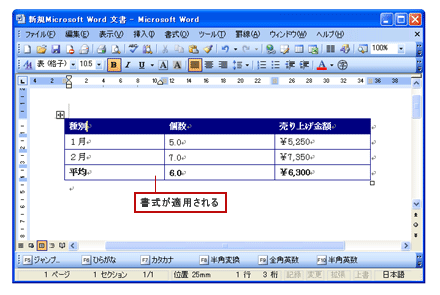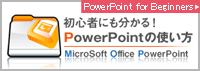Word(ワード)で作成した表に文字を入力する方法です。オート機能でより見やす表に変えることもできます。
表に文字を入力する
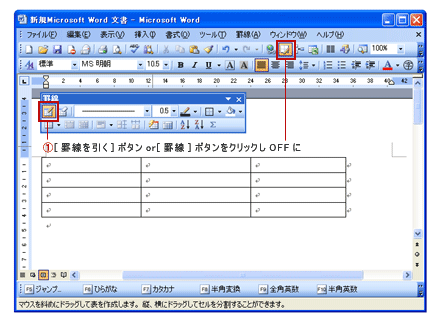
マウスポインタが鉛筆マークになっている時は[罫線]ツールバーの[罫線を引く]ボタンをクリックしてオフにします。

入力したいセル(枠内)をクリックし、文字を入力します。
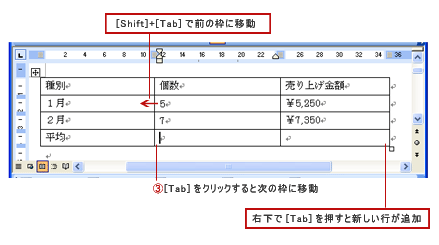
[Tab]をクリックすると次の枠に移動できます。(他にも下記の操作ができます。)
・[Shift]+[Tab]・・・前の枠に戻る。
・[ ↑ ][ ↓ ][←][→]・・・上下左右に移動。
・一番右下(最終枠)で[Tab]・・・新しい行が追加。
・[ ↑ ][ ↓ ][←][→]・・・上下左右に移動。
・一番右下(最終枠)で[Tab]・・・新しい行が追加。
オートフォーマットでさらに見やすい表を!
作成した表を、オートフォーマット機能で簡単に見栄えを変えることができます。
![[表のオートフォーマット]ボタン wordオートフォーマットボタン](https://softoffice-word.com/wp-content/uploads/hyoumoji4.gif)
表内を選択し、[表のオートフォーマット]ボタンをクリック。
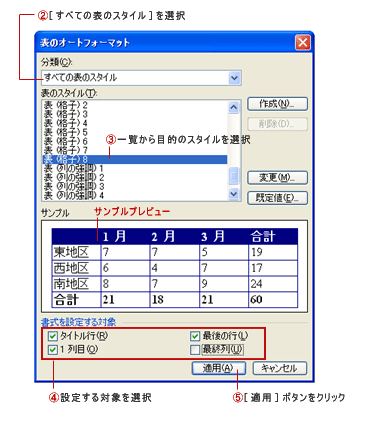
ダイアログボックスの[分類]から[すべての表のスタイル]を選択。
[表のスタイル]一覧から目的のスタイルを選択。
[書式を設定する対象]で設定する対象を選択。